Ma ütlesin mitmetes artiklites, näiteks Beeta versioonid kohta iOS või mõni muu operatsioonisüsteem on mõeldud ainult arendajatele ja neile, kes soovivad uute süsteemide testimist haridusalastel eesmärkidel. Beta-tarkvara installitud a iPhone või iPad mida me kasutame iga päev peamise seadmena see pole hea mõte. Seal võib olla operatsioonisüsteemi ebastabiilsust, turbeprobleeme, vigu ja viimast, kuid mitte vähemtähtsat töövõimetust teiste töötavate seadmetega ametlik lõplik versioon.
Juhuks, kui tundsite huvi beetaversiooni uute valikute vastu ja registreerisite oma iPhone'i või iPadi Apple Beta Software Programsaate iOS-i värskenduste ja uute beetaversioonide saamiseks igal ajal loobuda.
Võtame stsenaariumi, mille puhul on beetaversioonide saamiseks registreeritud iPad. versioonid avalik väljalase on iOS 11.1.1ja iPa-sid iOS 11.2 beeta 2. iPadi või iPhone'i edaspidi järgmistele beetaversioonidele värskendamise peatamiseks piisab iOS-i beetatarkvara profiili kustutamisest.
Avage iPad / iPhone Apple Beta Software Program
Me läheme "Settings”>“Üldine”>“profiil”>“eemaldada Profiil"Kustutamiseks iOS tarkvara Beta profiil.
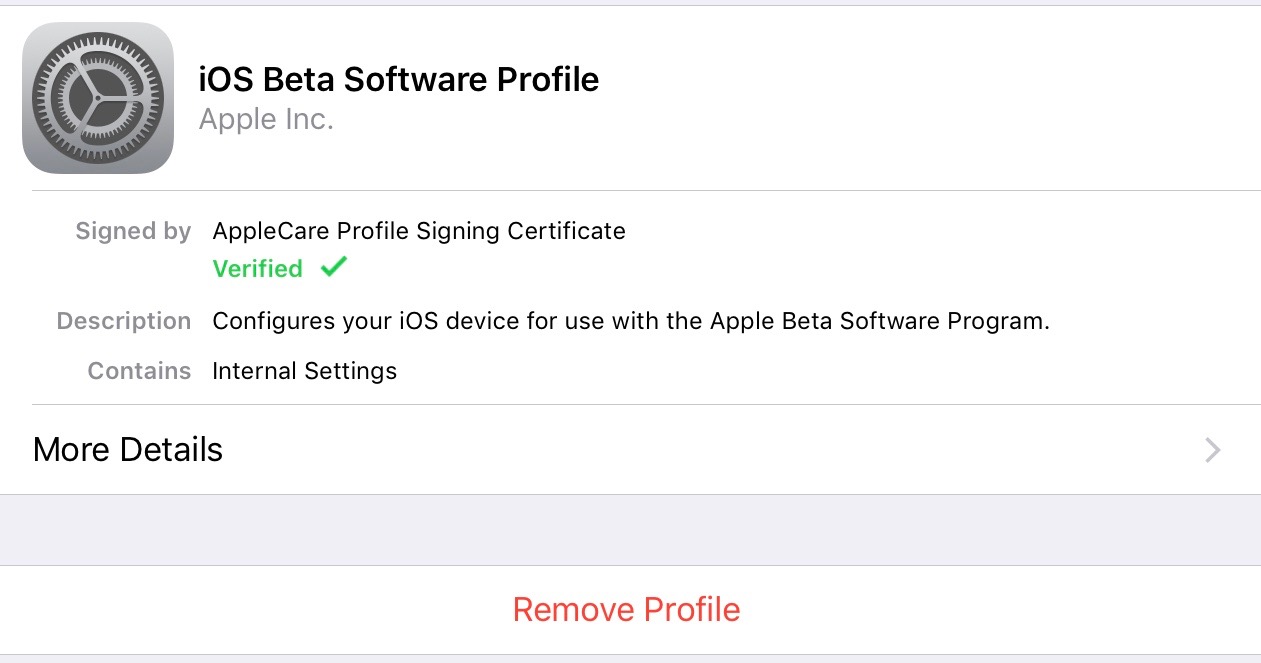
Kustutatud profiil, seade seda ei värskendata tulevastele beetaversioonidele, aga see on ei tähenda, et seade on naasnud avalikule ametlikule versioonile iOS-ist. Meie stsenaariumi kohaselt peatasime iOS 11.2 beetaversioonide värskendused, kuid iPad jäi installitud uusima beetaversiooniga. Kui jätame selle nii, tehakse esimesel võimalusel rohkem uuendusi Apple jäetakse välja iOS 11. 2 lõplikus versioonis.
Kuni me tagasi ametlikule iOS-i lõplikule versioonile (iOS 11.1.1) peate laadime faili alla.IPSW mis sisaldab meie seadmele pühendatud operatsioonisüsteemi pilti. Siin on vaja: arvutit iTunes uuendatud viimane versioon, üks Data cable ja seadme iPhone või iPad mida me tahame, et muuta iOS-i versioon alla.
Kuidas me saame versiooni iOS-i beetaversioonist ametliku iOS-i lõpliku versiooni alla
Skript teeb ka selle iPad Mini 4 mis meil on iOS 11.2 beeta 2 ja millele tahame installida iOS 11.1 lõpliku versiooni.
1. me varundada absoluutselt kõik iPhone'i või iPadi andmed. Installiprotsessi käigus kaotatakse seadmest kõik. Piltide salvestamine on hea iCloud Foto Libraryja muud failid iCloud. Soovitatav on teil täielik varukoopia olla iCloud või sülearvutis / arvutis.
2. Laadige alla uusim iOS-i avalik versioon teie seadme jaoks saadaval Hoiatus! Kui proovite vanemat versiooni alla laadida, on see väga tõenäoline Apple allkirja kustutanud tema jaoks (allakirjutamata) ja te ei saa installimist teha.
Otsige Google'ist turvalist püsivara allalaadimisallikat (IPSW), mis on teie seadme jaoks mõeldud.
3. KeelaFind My iPhone" või "Find My iPad", kui see on seadmes aktiveeritud. Settings > Apple ID > iCloud > Find My iPhone / iPad. väljalülitamise. Peate sisestama konto parool iCloud seadmes kinnitatud.
4. Avatud iTunes ja ühendage iPhone või iPad poolt USB la PC. Sünkroonime vahel iTunes ja iPad või iPhone ja me läheme sisse iTunes vahekaardil seadme üldise teabega.
5. Hoidke all nuppuvalik"(või nihe pe Windows) ja klõpsame nuppu “iPhone'i taastamine"kohta iTunes. Valisime faili IPSW laaditakse alla 2 punchile, siis alustame taastamise protsessi. Meie puhul on tegemist failiga iOS 11.1.
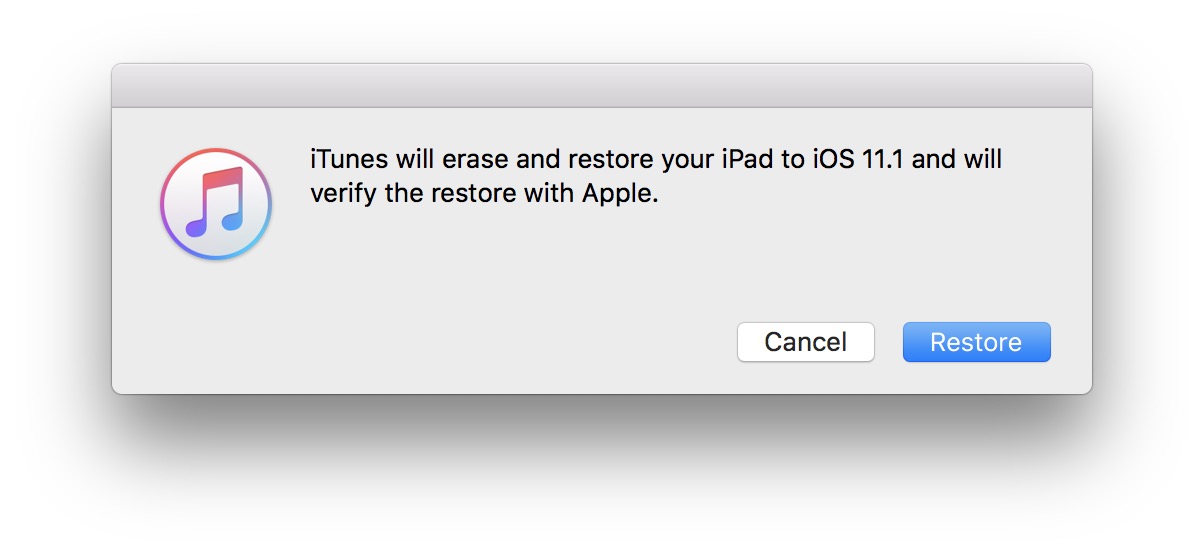
Ootame taastamisprotsessi lõppu. "iTunes taastab selle iPadi tarkvara". Kogu selle aja iPad pole saadaval ja ekraan kuvatakse logo Apple. Apple.
Kui olete alustanud, peate kõik seaded lähtestama ja installima kõik vajalikud rakendused.

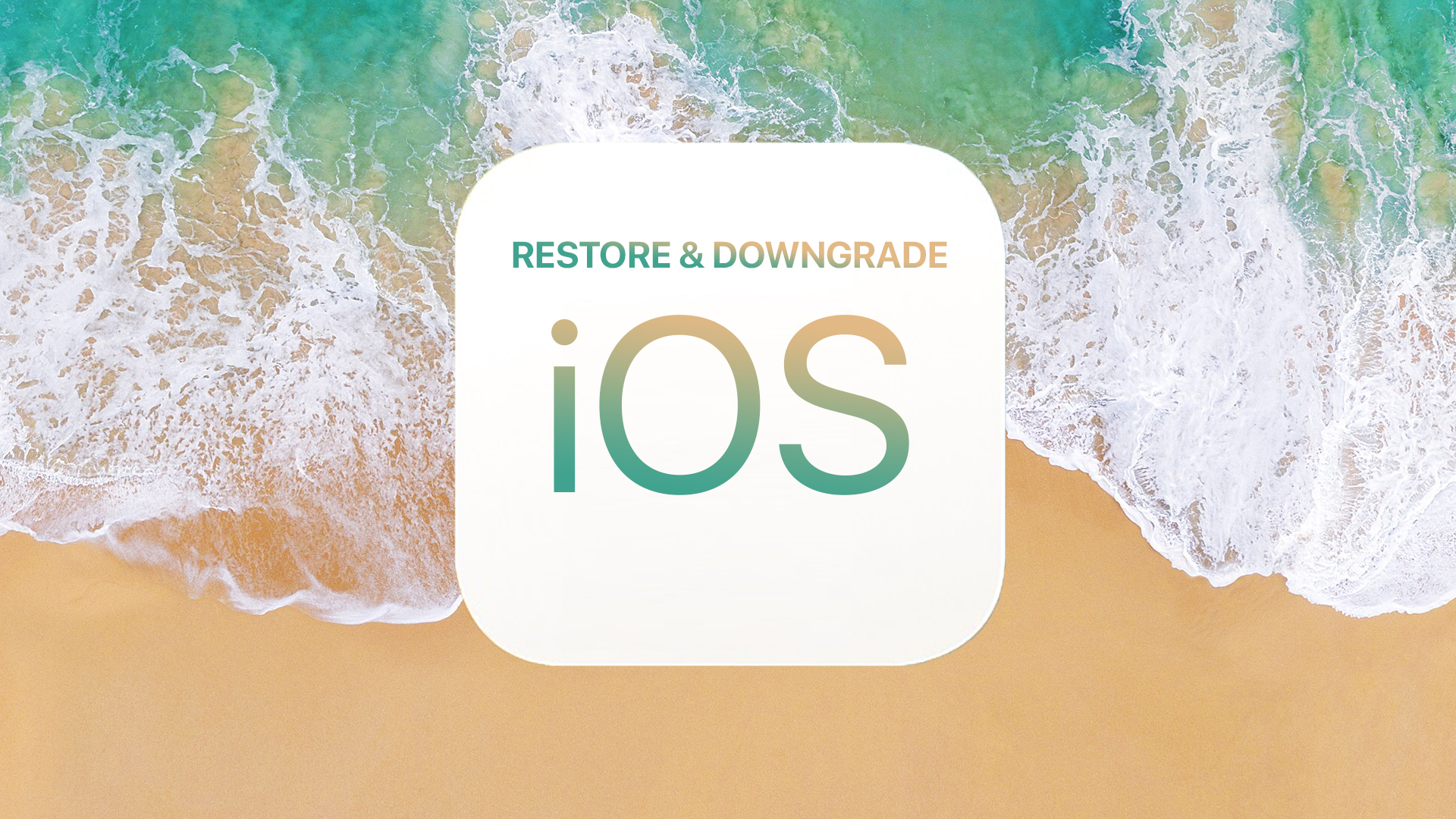










0 mõtet teemal "IOS-i beetaversiooni alandamine iOS-i uusimale ametlikule versioonile"